word文档如何给图片添加文字?本章内容给大家谈谈电子数码产品中关于遇上word怎样在图片上加文字等问题,我们该怎么处理呢。那么就让我们一起来了解吧,希望能帮你解决到相关问题。
word文档如何给图片添加文字
我们在使用Word文档的过程中,有时需要在图片中添加文字,这时应该怎么操作呢?今天小编就跟大家分享一下。
工具/原料
电脑
Office 2007
步骤
1、首先打开Word文档,插入你需要的图片。然后点击工具栏中的【插入】,再点击【文本框】。
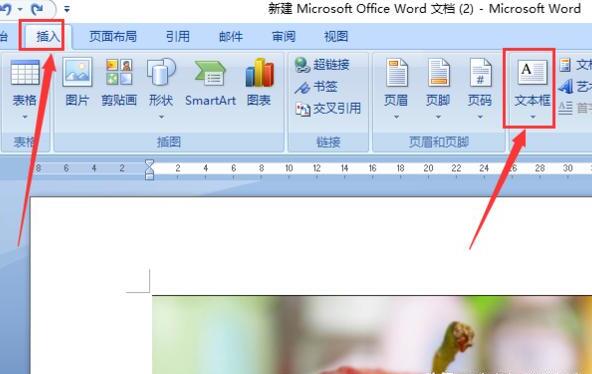
2、在文本框的选项中找到你需要的文本框格式,小编在这里选择【简单文本框】。
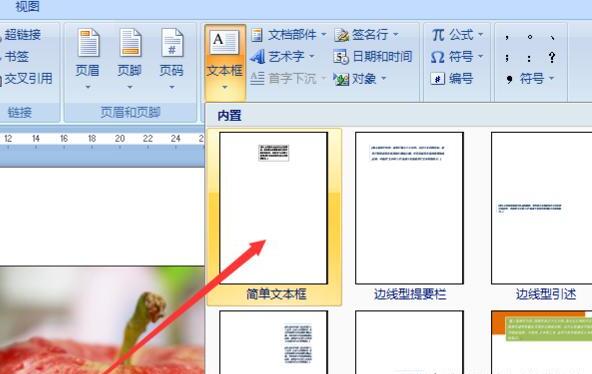
3、将插入的文本框拖到图片上,然后在文本框中输入你要添加的文字,如“苹果 apple”。
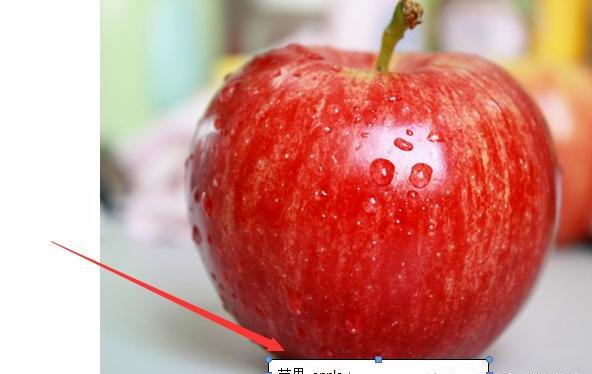
4、然后对字体,颜色等进行调整。选中文本框,然后点击工具栏中的【开始】,根据自己的需要更改字体和颜色等。

5、接下来需要去掉文本框中的白色背景。点击工具栏中的【格式】,将【形状填充】选择为“无填充颜色”,将【形状轮廓】选择为“无轮廓”。
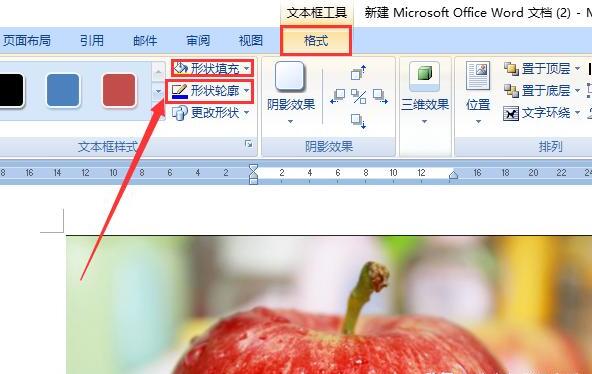
6、最终效果

结语
需要的朋友赶紧按照上述方法尝试吧。如果小编的经验对你有帮助的话,记得在本文下方留言点赞让小编知道哦。
word怎样在图片上加文字
第一:打开word后新建一个空白文档,选择【插入】-【图片】-【此设备】,找到要使用的图片后双击即可将图片插入到word文档中,点击图片右上角的【布局选项】按钮,选择【上下型环绕】,注意不能是【嵌入型】;
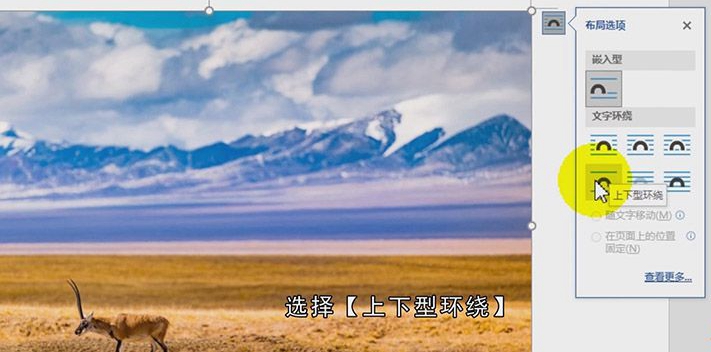
第二:然后【插入】-【文本框】-【简单文本框】,在插入的文本框中输入文字后,选择输入的文字,继续设置文字的字体、大小和颜色等,都设置好以后,选中文本框,选择【形状格式】,将【形状填充】设置为无填充后,再把【形状轮廓】设置为无轮廓;
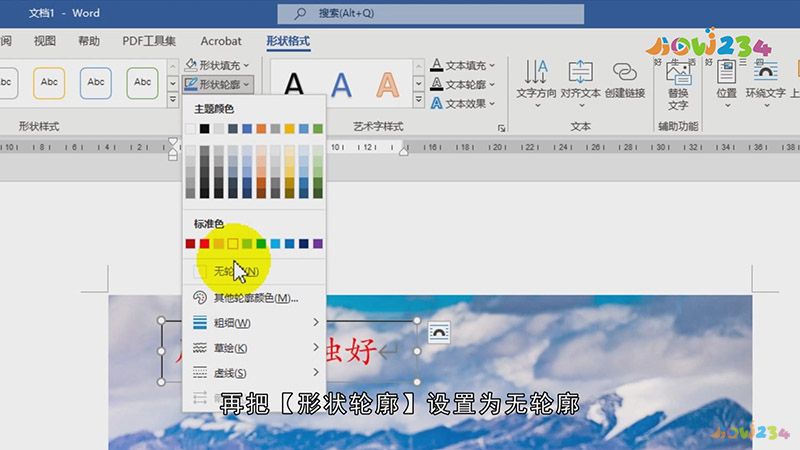
第三:都设置好以后,按住Ctrl键点击图片进行加选,同时选中文本框和图片后,鼠标右键单击,选择【组合】,在打开的二级菜单中继续选择【组合】,即可将文字添加到word图片上,并且可以与文字一起移动了;
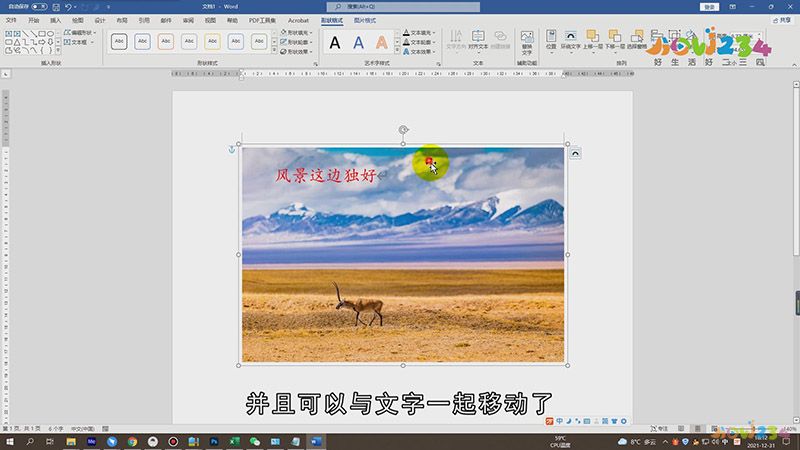
总结
本图文教程演示机型:戴尔-成就5890,适用系统:windows10家庭版,软件版本:word 2021;以上就是关于word怎样在图片上加文字的全部内容,希望本文的介绍能帮你解决到相关问题,如还需了解其他信息,请关注本站其他相关信息。
